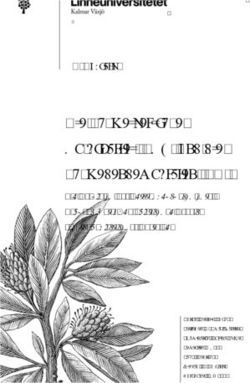Wildkamera RM4 - BENUTZERHANDBUCH | USER MANUAL - Reviermanager
←
→
Transkription von Seiteninhalten
Wenn Ihr Browser die Seite nicht korrekt rendert, bitte, lesen Sie den Inhalt der Seite unten
Wildkamera RM4
WILDKAMERA TYPE RM4 / LF-E
BENUTZERHANDBUCH | USER MANUAL
RM4_Bedienungsanleitung 06-2021_FSCneu.indd 1 24.06.2021 13:24:00RM4_Bedienungsanleitung 06-2021_FSCneu.indd 2 24.06.2021 13:24:00
INHALTSVERZEICHNIS
1. Technische Spezifikationen............................................................. 4
2. Funktionsbeschreibung der Tasten ................................................. 6
3. Display ........................................................................................... 9
4. Einlegen/Entfernen der Batterien .................................................... 10
Deutsch
5. Inbetriebnahme der Wildkamera..................................................... 11
6. Aktivierung des App-Kontos...........................................................12
7. Funktionen des Reviermanagers ....................................................13
8. Quick-Check ..................................................................................14
9. Allgemeine Hinweise.......................................................................16
10. Sicherheitshinweise ......................................................................17
11. Garantie- und Betriebshinweise ...................................................19
RM4_Bedienungsanleitung 06-2021_FSCneu.indd 3 24.06.2021 13:24:001. TECHNISCHE SPEZIFIKATIONEN
MODELLNAME RM4 (LF-E)
4G (LTE)
FREQUENZ 3G (UMTS)
2G (GPRS/EDGE)
ANTENNE 3dB
3 / 5 / 8 / 12 / 16 / 20 MP einstellbar
BILD-AUFLÖSUNG
(Übertragung komprimiert auf 800 x 600 Pixel)
LINSE 58° Sichtfeld
BEWEGUNGSSENSOR passiver Multi-Zone Infrarot Sensor (PIR)
ERFASSUNGSBEREICH 15 Meter
IR-BLITZ (REICHWEITE) max. 12 m, einstellbar im Kamera-Menü
Deutsch
NACHTMODUS 400 Lux
AUSLÖSEZEIT 0,6 Sekunden
1/15 Sekunden,
VERSCHLUSSZEIT
im Schnellmodus 1/20 Sekunden
ANZAHL DER GESPEICHERTEN
1-10 Aufnahmen im Sekundenabstand,
BILDER PRO AUSLÖSUNG
einstellbar
(AUF SD-KARTE)
AUSLÖSEINTERVALL BEI BEWEGUNG alle 10 Minuten /
UND MANUELL (ÜBER DIE APP) ca. alle 3 Minuten mit aktiver Premium-Lizenz*
KAMERA-ABMESSUNGEN 154 x 112 x 79 mm
GEWICHT 474 Gramm (ohne Batterien)
bis zu 32 GB, Micro SD-Karten mit Adapter
SD-Karte
werden nicht empfohlen
STROMVERSORGUNG 4, 8 oder 12x AA Batterien oder 6V DC extern
STROMVERBRAUCH (STANDBY) < 0.3 mA (< 7 mAh / Tag)
UMGEBUNGSTEMPERATUR - 20°C bis + 60°C
SCHUTZART IP 66
FARBE Camouflage
PASSWORTSCHUTZ ja, einstellbar
*optional
4
RM4_Bedienungsanleitung 06-2021_FSCneu.indd 4 24.06.2021 13:24:00Sehr geehrte Kundin, sehr geehrter Kunde!
Vielen Dank, dass Sie sich für den Kauf der Wildkamera und der damit
verbundenen Nutzung des Reviermanagers entschieden haben!
Im Lieferumfang enthalten:
Wildkamera inkl. SIM- u. SD-Karte, abnehmbare Antenne, Befestigungsgurt,
Benutzerhandbuch inklusive Garantiekarte.
All-In-One Paket:
Zum Kauf der Wildkamera (Hardware) sind die Nutzung des
Reviermanagers sowie die Datenübertragung für ein Jahr gratis
enthalten.
Deutsch
Plug & Play:
Die im Lieferumfang enthaltene SIM- und SD-Karte werden
bereits in der Kamera eingesetzt ausgeliefert. Mit wenigen
Schritten kann die Reviermanager-Kamera in Betrieb genommen
werden!
Einfach & Übersichtlich:
Die Wildkamera wird über die benutzerfreundliche Revier-
manager-Applikation gesteuert. Nähere Informationen dazu bei
6. AKTIVIERUNG DES APP-KONTOS.
Qualitätsprodukt aus Österreich:
Die Wildkameras werden in Österreich endgefertigt. Bevor ein
Gerät an den Handel ausgeliefert wird, wird jede Wildkamera
überprüft.
Dieser Abschnitt enthält einige Informationen zum sicheren und effizienten
Betrieb. Bitte lesen Sie diese Informationen, bevor Sie die Wildkamera in
Betrieb nehmen.
5
RM4_Bedienungsanleitung 06-2021_FSCneu.indd 5 24.06.2021 13:24:002. FUNKTIONSBESCHREIBUNG
DER TASTEN
MENU Menü Einstellungen
ON
SETUP
OFF
SHOT
OK
Deutsch
OFF/SETUP/ON-Schalter
OFF Die Kamera ist ausgeschaltet, Display und LED sind dunkel.
Im Menü können Kamera-Einstellungen verändert und der
Status überprüft werden. Sie wählt sich innerhalb von ca.
SETUP 20-30 Sekunden ins Mobilfunk-Netz ein. Erst wenn am
Display der Netzanbieter angezeigt wird, kann die Kamera
auf ON geschaltet werden.
Das Display wird dunkel, die rote LED an der Kamerafront
ON blinkt ca. 10-mal, danach ist die Kamera „aktiv“. Sie reagiert
jetzt auf Befehle von der Reviermanager-App und löst bei
Bewegung Bilder aus.
MENU-Taste
Im Menü können Einstellungen wie z.B. Sprache, Zeit,
MENU Anzahl Bilder pro Auslösung, Passwortsicherung, PIR-
Sensitivität usw. geändert werden.
6
RM4_Bedienungsanleitung 06-2021_FSCneu.indd 6 24.06.2021 13:24:00KAMERA-MENÜ
CAM
• Auflösung: Hier wird die Auflösung der Bilder auf der SD-Karte
festgelegt. Diese kann variabel auf 3, 5, 8, 12, 16 oder 20 MP eingestellt
werden. Die Bilder werden bei der Übertragung immer auf das Format
800x600 Pixel komprimiert.
• Blitzreichweite: Hier kann die Blitzhelligkeit eingestellt werden, hilfreich
bei nahen und reflektierenden Hindernissen.
• Fotoserie: Bei jeder Auslösung durch Bewegung oder von der App
aus werden im Sekundenabstand 1-10 Bilder (einstellbar) ausgelöst.
Übertragen wird dabei immer das erste Bild.
• Verschlusszeit: Wird die Verschlusszeit auf Schnell eingestellt, sind
Bilder von Objekten in Bewegung schärfer, allerdings steigt dadurch
auch der Stromverbrauch pro Bild.
Deutsch
PIR
• Sensor Empfindlichkeit: Hier kann die Empfindlichkeit des
Bewegungssensors* eingestellt werden, hilfreich für die gezielte
Einstellung auf große oder kleine Objekte.
* Der Bewegungssensor reagiert nur auf Änderungen im Infrarot-
Bereich. Es werden also nur dann Bilder ausgelöst, wenn sich die
Wärmestrahlung im Erfassungsbereich ändert. Dadurch erkennt die
Reviermanager Wildkamera bei Nacht die Bewegung gleichermaßen
wie bei Tag.
SYS
• Uhrzeit einstellen: Das Datumsformat (D =Tag, M=Monat, Y=Jahr),
das Datum und die Uhrzeit können hier eingestellt werden.
• Sprache: Die Sprache im Menü der Kamera kann hier eingestellt werden
• Passwort: Das Menü der Kamera kann mit einem 4-stelligen Passwort
gesichert werden. So kann die Kamera vor fremder Einflussnahme
geschützt werden.
• Kameraname: Hier kann direkt bei der Kamera ein Name vergeben
werden. Dieser wird dann immer im Bild angezeigt.
• Diagnose: Die Kamera wird auf Fehler überprüft. Hilfreich, wenn die
Kamera keine Bilder überträgt.
7
RM4_Bedienungsanleitung 06-2021_FSCneu.indd 7 24.06.2021 13:24:00• SD-Karte formatieren: Mit dieser Funktion werden alle Bilder von der
Speicherkarte gelöscht. Die Bilder in der Reviermanager App-Galerie
sind davon nicht betroffen.
• Werkseinstellungen: Die Reviermanager Wildkamera wird wieder auf
die Standardeinstellungen zurückgesetzt.
• Softwareversion: Die aktuell auf der Wildkamera installierte
Firmware-Version wird angezeigt. Mit der Bestätigung durch Drücken
der OK-Taste werden die Einstellungen gespeichert. Mit der MENU-
Taste verlässt man das Menü ohne eine Änderung der Einstellungen.
PFEIL-TASTEN
Mit der Pfeil-nach-rechts-Taste kann ein Bild aus-
Deutsch
gelöst werden. Dieses wird danach auf der SD-Karte
gespeichert (und nicht versendet).
Die anderen Pfeil-Tasten dienen lediglich zur Navigation
SHOT
im Menü und in der Bild-Wiedergabe und haben
ansonsten keine Funktion.
OK-TASTE
Mit der OK-Taste gelangt man in die Bild-
OK Wiedergabe, wo alle auf der SD-Karte gespeicherten
Bilder angezeigt werden. Mit den „Pfeil nach links/
rechts-Tasten“ wird das nächste Bild angezeigt, mit den
Pfeil nach oben/unten-Tasten wird die Zoom-Funktion
verwendet. Durch Drücken der MENU-Taste können
Bilder auch in die Reviermanager App-Galerie
übertragen werden. Durch erneutes Drücken
der Wiedergabe-Taste gelangt man wieder zum
Startbildschirm.
8
RM4_Bedienungsanleitung 06-2021_FSCneu.indd 8 24.06.2021 13:24:003. DISPLAY
Bild-Modus Auslöseintervall 4G (LTE) Netzbetreiber Signalstärke
W: 3G (UMTS)
E/G: 2G (EDGE/GPRS)
P W A1
20M Fotogröße
Deutsch
00033/03756M
2021/06/06 14:15
Bildanzahl Datum & Uhrzeit Batteriestatus
9
RM4_Bedienungsanleitung 06-2021_FSCneu.indd 9 24.06.2021 13:24:004. EINLEGEN/ENTFERNEN DER BATTERIEN
1. Die Wildkamera öffnen (seitliche Griffe nach vorne ziehen, Verschluss
lockern und Vorderteil nach vorne öffnen)
2. Den Knopf unterhalb der Tasten drücken, dann kann das Batteriefach
der Kamera nach unten herausgezogen werden.
3. Es können 4, 8 oder 12x AA-Batterien eingelegt werden, unbedingt
die + und - Polung der Batterien beachten!
Anmerkung: Bevor die Batterien entfernt werden, sollte die Kamera
unbedingt ausgeschaltet sein (Schalter auf OFF).Für die erneute
Inbetriebnahme siehe Punkt 5 „Inbetriebnahme der Wildkamera“.
Achtung: Es dürfen nur Batterien der Größe AA verwendet werden.
Andere Akkutypen können die Funktionstauglichkeit negativ
beeinflussen.
4. Batteriefach wieder in die Wildkamera einschieben, bis es einrastet.
Deutsch
Alternativ kann die Reviermanager Wildkamera auch mit NiZn Akkus
oder extern mit dem Reviermanager Akkukoffer versorgt werden. Mehr
Informationen dazu finden Sie unter www.reviermanager.at
Tipp: Überprüfen Sie die Uhrzeit im Menü der Kamera, wenn die Kamera
länger stromlos war. Die Uhrzeit kann auch einfach über die App aktualisiert
werden, wenn die Kamera eingeschaltet (Schalter auf ON) ist.
Hinweis: Beim Schließen der Kamera sollte beachtet werden, dass
der Verschluss nicht zu locker sitzt, die Gummidicht muss sauber
und fest schließen. Bei Verunreinigungen usw. vorsichtig säubern, bei
Beschädigungen an der Dichtung muss diese sofort ausgewechselt
werden. (Bei entstandenen Schäden durch Feuchtigkeitseintritt aufgrund
von beschädigten Dichtungen erlischt die Garantie)
10
RM4_Bedienungsanleitung 06-2021_FSCneu.indd 10 24.06.2021 13:24:015. INBETRIEBNAHME DER WILDKAMERA
Wenn die Batterien in die Wildkamera ordnungsgemäß eingelegt
wurden, sollte vor der Inbetriebnahme zusätzlich noch überprüft werden,
ob die SD-Karte im SD-Slot eingerastet ist.
Schieben Sie den Schalter auf SETUP. Nach einigen Sekunden erscheint
die Signalstärke am Display (siehe Punkt 3 „Display“). Nach 20-30
Sekunden sollte am Display der Netzbetreiber angezeigt werden (in
Österreich z.B. „A1“).
Anmerkung: Es sollten mindestens 2 Balken für die Signalstärke ange-
zeigt werden. Ansonsten wechseln Sie bitte den Standort (zusätzliches
Zubehör für besseren Empfang erhältlich). Die Wildkamera aktualisiert die
Signalstärke ca. alle 10 Minuten.
Deutsch
Tipp: Wenn das Signal zu schwach ist oder die Batterieleistung zu gering
ist, kann es passieren, dass die Fotos nicht mehr in Ihre Reviermanager
App-Galerie übertragen werden.
Hinweis: Sie können auf SETUP überprüfen, wie der Bewegungssensor
funktioniert. Nur bei registrierter Bewegung blinkt die an der Kamerafront
befindliche rote LED. Dies dient auch zur optimalen Ausrichtung und
Positionierung der Kamera.
Sobald ausreichend Batterieleistung und Signalstärke vorhanden sind,
kann die Kamera auf ON geschaltet werden. Kontrollieren Sie am besten
bei jeder Inbetriebnahme, ob die Kamera tatsächlich bei Bewegung ein
Bild auslöst. Sobald die Kamera auf ON geschaltet wird, blinkt die
rote LED langsam für 10-15 Sekunden. Danach ist die Kamera „aktiv“. Sie
löst bei Bewegung ein Bild aus und reagiert auf Befehle von der App.
Achtung: Um die Reviermanager Wildkamera optimal vor Witterungs-
einflüssen zu schützen, achten Sie bitte darauf, dass Wasser (z.B. Regen
oder geschmolzener Schnee) abfliessen kann und sich nicht unterhalb
der Wildkamera sammelt. Alle weiteren Informationen & Videos zur
Erklärung finden Sie unter: http://www.reviermanager.at/faqs.html
11
RM4_Bedienungsanleitung 06-2021_FSCneu.indd 11 24.06.2021 13:24:016. AKTIVIERUNG DES APP-KONTOS
Um die Funktionen des Reviermanagers zu nutzen, wird die
Reviermanager-App benötigt.
Die Reviermanager App gibt es für Apple iPhones im „App Store oder
für Android Geräte auf „Google-Play“. Man kann auch mit dem PC
über die Webversion unter http://webapp.reviermanager.at in die
Reviermanager-App einsteigen.
Bei der ersten Inbetriebnahme der Reviermanager-App muss unter
„Registrieren“ ein neuer Account angelegt werden. Es müssen alle
Deutsch
Felder ausgefüllt werden. Nach erfolgter Registrierung erhalten Sie per
E-Mail einen Bestätigungslink. Sobald dieser bestätigt wird, ist die
Registrierung erfolgreich abgeschlossen.
Sollten Sie keine E-Mail (auch im Spam-Ordner) erhalten, wenden Sie
sich an den Systemadministrator (Kontakt siehe Punkt 11 „Garantie &
Betriebshinweise“)
Tipp: Verwenden Sie immer die aktuelle E-Mail-Adresse, da Sie nicht
nur den Bestätigungslink, sondern auch stets wichtige Informationen
erhalten (Infos bzgl. Lizenzverlängerungen, Updates, neues Passwort
anfordern, uvm.).
Sobald die Registrierung erfolgreich abgeschlossen ist, kann man sich
beim Login mit der E-Mail-Adresse und dem Passwort anmelden. Die
Kamera-ID und der Aktivierungscode befinden sich auf der Innenseite Ihrer
Wildkamera. Jetzt können die neuen Kameras unter „Kamera hinzufügen“
hinzugefügt werden.
Sobald eine Kamera hinzugefügt wird, werden auch die Bilder von der
Reviermanager-Wildkamera in die Galerie übertragen. Eine Reviermanager-
Kamera kann nur bei einer E-Mail-Adresse (gleichzeitig) aktiv sein (zur
Verwendung mit mehreren Accounts siehe Punkt 7.10 „Freunde einladen“).
12
RM4_Bedienungsanleitung 06-2021_FSCneu.indd 12 24.06.2021 13:24:017. FUNKTIONEN DES REVIERMANAGERS
Dieser Abschnitt enthält Informationen zu den Kamera-Funktionen über die
Reviermanager-App.
Diese Funktionen werden nur von der Kamera ausgeführt, wenn sich diese
auf SETUP erfolgreich ins Mobilfunknetz eingewählt hat und dann auf ON
geschaltet wurde (siehe Punkt 5. „Inbetriebnahme der Wildkamera“ und
Punkt 6. „Aktivierung des Reviermanager App-Kontos“).
1. Bildanzahl/Auslösung: In der Standardeinstellung werden 3
Aufnahmen im Sekundenabstand bei jeder Auslösung auf der SD-
Karte gespeichert. Es besteht die Möglichkeit, diese Einstellung
anzupassen (1 bis 10 Aufnahmen/Auslösung). Das erste Bild wird in
die App übertragen, die anderen Bilder werden nicht gesendet,
sondern nur auf der SD-Karte gespeichert.
Deutsch
2. Auslöse-Intervall ändern: Die Wildkamera macht bei Bewegung ca.
alle 10 Minuten ein Foto und übermittelt dieses an die Reviermanager-
App. Das Auslöse-Intervall kann mit aktivierter Premium-Lizenz
auf ca. 3 Minuten eingestellt/reduziert werden. Mehr Informationen
finden Sie unter www.reviermanager.at.
3. Kamera hinzufügen: Hier können weitere Reviermanager-Kameras in
der App hinzugefügt werden, sodass die ausgelösten Bilder ebenfalls in
die Reviermanager App-Galerie übertragen werden. Wenn die Kamera
hinzugefügt wurde, wird gleichzeitig das Datum richtig eingestellt.
4. Standort/Position setzen: Über diese Funktion können Sie den
Standort der Wildkamera setzen, wenn Sie vor Ort bei der Wildkamera
sind. Bitte beachten Sie, dass die Wildkamera über kein GPS-
Modul verfügt, es wird der Standort des Smartphones abgefragt
(Standortortung muss am Mobiltelefon freigegeben/aktiviert sein).
5. Foto auslösen: Bei der Kamera wird manuell oder über die
Reviermanager App ein Foto ausgelöst und in die Reviermanager App
übertragen. Diese Funktion kann nur alle 10 Minuten (mit Premiumlizenz
alle 3 Minuten) verwendet werden.
6. Kamerastatus aktualisieren: Die Wildkamera überträgt aktuelle
Informationen zum Batteriestatus, zur Signalstärke, Firmware-Version
und zum Speicherstatus der SD-Karte.
7. Kamera formatieren: Mit diesem Button werden alle Fotos von
der SD-Karte der Wildkamera gelöscht. Die übertragenen Bilder in
13
RM4_Bedienungsanleitung 06-2021_FSCneu.indd 13 24.06.2021 13:24:01der Reviermanager App-Galerie werden daurch nicht gelöscht, diese
bleiben erhalten.
8. Datum/Uhrzeit ändern: Das Datum und die Uhrzeit der Wildkamera
können mit dieser Funktion aktualisiert werden. (Diese Funktion ist
dann hilfreich, wenn die Wildkamera länger stromlos/deaktiviert war.)
9. Kamera löschen: Wenn eine Kamera nicht mehr in Verwendung ist
oder von jemand anders benutzt wird, kann die Kamera mit dieser
Funktion wieder aus der Reviermanager-App entfernt werden. Dadurch
werden auch alle von dieser Kamera übertragenen Bilder aus der
Reviermanager App-Galerie gelöscht. Die Lizenzen sind davon nicht
betroffen, die Laufzeit bleibt unverändert.
10. Freunde einladen: Mit der „Freunde-Funktion“ können mehrere
Personen mit verschiedenen Accounts die Bilder derselben Kamera
ansehen. Jeder Freund muss sich dazu vorher mit seiner E-Mail-
Adresse registrieren, danach kann dieser eingeladen werden. Sobald
Deutsch
die Einladung angenommen wird, kann er in die Galerie des Freundes
wechseln und sich die übertragenen Bilder ansehen.
11. Galerie: In der Reviermanager App-Galerie werden alle übertragenen
Aufnahmen angezeigt (aller Kameras). Sie haben über den Filter-
Button die Möglichkeit, die Anzeige einzuschränken und zu sortieren
(beispielsweise nur die Fotos einer bestimmten Wildkamera). Auch
das Vergrößern, Teilen, Downloaden und Löschen der Fotos ist hier
möglich.
8. QUICK-CHECK
Sollte die Kamera keine Bilder übertragen, obwohl Sie Punkt 5.
„Inbetriebnahme der Wildkamera“ und Punkt 6. „Aktivierung des App-
Kontos“ bereits befolgt haben, prüfen Sie folgende Fehlerquellen:
1. Funktioniert Ihre Stromversorgung? Überprüfen Sie die Funktion
erneut mit einem Satz neuer, voller Batterien
2. Setzen Sie die Kamera auf Werkseinstellung zurück, um den internen
Speicher zu löschen:
2.1. Kamera auf SETUP schalten
2.2. Drücken Sie die Taste MENU, wechseln Sie in das Untermenü „SYS“
2.3. Steuern Sie bis zum Ende des Untermenüs zu „Werkseinstellung“
14
RM4_Bedienungsanleitung 06-2021_FSCneu.indd 14 24.06.2021 13:24:012.4. Mit OK bestätigen. Alle Einstellungen werden auf Standard
zurückgesetzt und der interne Speicher wird gelöscht.
2.5. Die Sprache sollte jetzt auf „English“ gesetzt sein. Stellen Sie die
Sprache unter „SYS“ – „Language“ wieder auf „Deutsch“
3. Ist die SD-Karte entsperrt (seitlicher Schieber NICHT auf LOCK)?
Wenn Ihre SD- Karte defekt ist, versuchen Sie es mit einer neuen SD-
Karte (max. Größe: 32 GB). Verwenden Sie bitte keine Micro SD-
Karten mit Adapter!
4. Wählt sich die Kamera nicht ins Netz ein (Fehler:
„login fail“)? Kontrollieren Sie, ob die Antenne fest genug
an der Kamera befestigt ist. Falls das Mobilfunknetz zu
schwach ist, gibt es noch die Möglichkeit, statt der Standard-
Antenne eine Zusatzantenne zu verwenden. Mehr Infos dazu auf
www.reviermanager.at
5. Zeigt die Kamera „noSIM“ an, obwohl sich eine SIM-Karte in der
Deutsch
Kamera befindet? Entnehmen Sie vorsichtig die SIM-Karte und
säubern Sie die Gold-Kontakte mit einem feinen, sauberen Tuch und
legen SIe die SIM-Karte wieder ein.
6. Funktioniert der Schalter? Rastet der Schalter zwischen den
Positionen OFF, SETUP, ON ein? So prüfen Sie alle Funktionen des
Schalters:
6.1. - OFF: Das Display und die rote LED sind dunkel.
6.2. - SETUP: Das Display fängt an zu leuchten und die rote LED an der
Kamerafront blinkt bei Bewegung.
6.3. - ON: Das Display ist dunkel, die rote LED an der Kamerafront blinkt
für 10-15 Sekunden.
7. Überprüfen Sie, ob die Firmware-Version der Kamera auf dem
neuesten Stand ist. Gehen Sie dazu in der App in die Kamera-
Übersicht.
Für alle Fragen zur Reviermanager Wildkamera wenden Sie
sich bitte an den Support oder Ihren Fachhändler (siehe Punkt 11
„Garantie- & Betriebshinweise“)
15
RM4_Bedienungsanleitung 06-2021_FSCneu.indd 15 24.06.2021 13:24:019. ALLGEMEINE HINWEISE
Allgemeine Hinweise zur Wildkamera
1. Bitte verwenden Sie nur Original-Zubehör oder Zubehör, das vom
Hersteller genehmigt wurde - siehe www.reviermanager.at. Andere
Zubehörteile können die Wildkamera beschädigen, die Leistung negativ
beeinflussen oder sogar gefährdend für Ihren Körper werden und
dadurch verletzen Sie die örtlichen Vorschriften für Telekom-Endgeräte.
2. Fahren Sie nicht mit Nadeln, Stiften oder anderen scharfen Gegenständen
über das Display, da dieses beschädigt werden könnte.
3. Ihre Wildkamera kann ein elektromagnetisches Feld erzeugen und
somit magnetische Gegenstände wie Computer-Festplatten stören oder
beschädigen.
4. Die Wildkamera kann in der Nähe von elektrischen Geräten wie TV,
Telefon, Radio und PC Interferenzen verursachen.
Deutsch
5. Setzen Sie Ihre Wildkamera nie direkter Sonneneinstrahlung aus und
lagern Sie sie nie in heißen Umgebungen. Hohe Temperaturen können
die Lebensdauer elektronischer Geräte verringern.
6. Das Gerät nicht vorsätzlich fallen lassen, aufklopfen oder hohem Druck
aussetzen. Grobe Behandlung kann die im Gerät befindliche Platine
beschädigen.
7. Versuchen Sie nicht, die Wildkamera zu zerlegen.
8. Bewahren Sie die Wildkamera nicht gemeinsam mit brennbaren oder
explosiven Substanzen/Gegenständen auf.
Anmerkung:
Nähere Informationen zur Wildkamera und zum Reviermanager
finden Sie unter http://www.reviermanager.at/faqs.html
Sollten äußerliche Schäden (wie z.B. mechanische Beschädigungen
durch Gewalteinwirkung von außen) ersichtlich sein, beachten Sie bitte,
dass diese nicht durch die Garantieleistung abgedeckt werden.
Das Reviermanager Support Team steht Ihnen gerne per E-Mail unter
office@reviermanager.at und auch telefonisch zur Verfügung.
Nähere Informationen zur Support Hotline finden Sie unter
www.reviermanager.at/kontakt.html
16
RM4_Bedienungsanleitung 06-2021_FSCneu.indd 16 24.06.2021 13:24:0110. SICHERHEITSHINWEISE
Hinweise zur Nutzung von Batterien
1. Batterien nicht kurzschließen, dies kann zur Überhitzung oder
Entzündung der Batterien führen.
2. Bewahren Sie die Batterien nicht in heißen Umgebungen auf und werfen
Sie diese nicht ins Feuer. Ansonsten kann es zu Explosionen kommen.
3. Batterien nicht zerlegen oder nachfüllen. Sonst kann es zu
Flüssigkeitsaustritt, Überhitzung, Explosion oder Entzündung der
Batterien kommen.
4. Bitte bewahren Sie die Batterien an einem kühlen, trockenen Ort auf,
wenn Sie diese für einen längeren Zeitraum nicht verwenden.
5. Bitte benutzen Sie die Batterien nicht, wenn sie beschädigt sind oder
Anzeichen des Alterns zeigen.
6. Bringen Sie kaputte Batterien zum Anbieter zurück oder entsorgen Sie diese
Deutsch
vorschriftsmäßig. Werfen Sie Batterien nicht in den Hausmüll.
Achtung: Wenn die Batterie beschädigt ist, darf sie nicht mehr benutzt
werden. Wenn Batterie-Flüssigkeit in Kontakt mit den Augen oder
Haut kommt, gründlich mit klarem Wasser spülen und sofort einen Arzt
aufsuchen.
Vorsichtsmaßnahmen für elektronische Geräte
Einige elektronische Geräte sind anfällig für elektromagnetische Störungen,
die durch die Wildkamera verursacht werden, wenn sie unzureichend
abgeschirmt sind. Wenn nötig, kontaktieren Sie bitte den Gerätehersteller,
bevor Sie die Wildkamera benutzen.
Sicherheit und allgemeine Verwendung in Fahrzeugen
1. Airbag, Bremse und Geschwindigkeitsregelanlage sollten nicht durch
die drahtlose Übertragung beeinflusst werden. Wenn Probleme auftreten
sollten, kontaktieren Sie bitte Ihren Fahrzeug-Anbieter.
2. Legen Sie Ihre Wildkamera nicht in den Bereich über einem
Airbag oder dessen Entfaltungsbereich. Airbags öffnen sich
mit großer Wucht. Die Wildkamera kann weggeschleudert und
die Insassen des Fahrzeugs schwer verletzt werden.
17
RM4_Bedienungsanleitung 06-2021_FSCneu.indd 17 24.06.2021 13:24:01Vorsichtsmaßnahmen für explosionsgefährdete Bereiche
1. Schalten Sie die Wildkamera vor dem Betreten eines
explosionsgefährdeten Bereiches, wie z.B. Tankstellen oder Orte, an
denen Chemikalien gelagert werden, aus.
2. Das Entfernen, Installieren oder Laden der Batterien in solchen Bereichen
ist zu unterlassen. Funken in einem explosionsgefährdeten Bereich
können zur Explosion oder einem Brand führen.
3. Um mögliche Störungen bei Sprengarbeiten zu vermeiden, schalten
Sie Ihre Wildkamera aus. Wenn Sie in der Nähe von elektrischen
Sprengkapseln, in einem Sprenggebiet oder Gebieten sind, die Sie zum
Ausschalten elektronischer Geräte auffordern, befolgen Sie alle Schilder
und Anweisungen!
Achtung: Die Reviermanager Wildkamera ist IP66-zertifiziert, achten Sie
trotzdem darauf, dass keine Flüssigkeit in die Wildkamera eindringt. Da
Deutsch
Feuchtigkeit oder Nässe die Wildkamera beschädigen können, kontrollieren
Sie bitte beim Schließen der Wildkamera, dass keine Fremdköper wie
Sand, Schmutz, Äste etc… eingeklemmt werden.
Anmerkung: Achten Sie bitte auch darauf das die Antenne sauber und
handfest angeschraubt wurde.
Feuchtigkeit sollte auch beim Wechsel der Batterien vermieden werden.
Schnee, Eis oder Feuchtigkeit können die Elektronik stark korrodieren
lassen und zum Verlust sämtlicher Kamera-Funktionen führen.
Haftungsbeschränkung
www.reviermanager.at
UOVision Technologies Co. Ltd. erklärt, das Gerät entspricht der
EU Richtlinie 2014/53/EU.
Konformationserklärung finden Sie auf www.reviermanager.at
Gerät für Betrieb im LTE, 4G, 3G & 2G GSM Netz in der EU
RM4_Bedienungsanleitung 06-2021_FSCneu.indd 18 24.06.2021 13:24:014
11. GARANTIE- UND BETRIEBSHINWEISE
Die TFK Handels GmbH (in Folge TFK genannt) gewährt für diesen
Reviermanager eine Garantie gegen Material- und Verarbeitungsfehler für
einen Zeitraum von:
Vierundzwanzig (24) Monate für die Kamera, Sechs (6) Monate auf
Zubehör. Die Garantiezeit beginnt mit dem Kauf beim Fachhändler.
Die Haftung von TFK beschränkt sich auf die Kosten für die Reparatur
Deutsch
und/oder den Austausch der unter die Garantiebestimmungen fallenden
Einheit.
1. Die Garantie gilt nur bei Vorlage des Original Kaufnachweises vom
Fachhändler mit Kaufdatum, der Modellbezeichnung, und der Serien-/
IMEI-Nummer.
2. Garantiereparaturen müssen durch eine von TFK autorisierte Fachfirma
durchgeführt werden, anderenfalls verfallen alle Ansprüche.
3. Diese Garantie gilt nicht, wenn andere Mängel als Material-
oder Verarbeitungsfehler festgestellt werden, insbesondere bei
unsachgemäßer Benutzung sowie höhere Gewalt.
4. Die Garantie bezieht sich nicht auf Änderungen in der Software, der
Anwendungs-App sowie der GSM Netzeigenschaften.
Ihr Fachhändler ist Ihnen bei der Abwicklung sicher gerne behilflich. Das
Produkt ist an die auf der Webseite www.reviermanager.at angeführte
Serviceadresse freigemacht einzusenden.
In folgenden Fällen werden von TFK keine Garantieleistungen
erbracht:
• Die Modell-, die Serien-/IMEI-Nummer oder die Produktnummer auf
dem Produkt wurde geändert, gelöscht oder unkenntlich gemacht.
• Das Produkt wurde aufgrund defekter Batterien beschädigt (z.B.
durch Batteriesäure)
19
RM4_Bedienungsanleitung 06-2021_FSCneu.indd 19 24.06.2021 13:24:01• Die im Produkt enthaltene SIM-Karte darf keineswegs entfernt
werden und ist fix mit der IMEI Nummer des Gerätes gekoppelt. Bei
Manipulation der SIM-Karte ist mit Datenverlust sowie Fehlfunktionen
zu rechnen.
• TFK weist ausdrücklich darauf hin, dass bei Sturzschäden und/oder
Feuchtigkeitsschäden keine Garantieleistungen erbracht werden.
• Nicht von TFK genehmigte Modifikationen, die am Produkt
vorgenommen wurden, damit das Produkt örtlichen oder nationalen
technischen Normen in Ländern entspricht, für die das Produkt von
TFK nicht konzipiert wurde.
Haftungsausschluss:
SIM-Karte, gespeicherte Daten; TFK haftet nie für den Verlust der auf
der SIM-Karte und der Datenkarte gespeicherten Einstellungen und
Daten. Die Funktionsverfügbarkeit der Reviermanager App ist allein
Deutsch
internetabhängig und somit nicht im Einflußbereich der TFK.
Rechtliche Hinweise:
Die Betriebszeiten sind stark abhängig von den örtlichen
Netzgegebenheiten und SIM Karten-Einstellungen, der Benutzung und
von den Umgebungsbedingungen sowie Temperaturen.
Die Verwendung von TFK Original-Zubehör ermöglicht den best-
möglichen Betrieb des Reviermanagers unter den verschiedensten
Einsatzbedingungen.
Kontakt:
Bei etwaigen Rückfragen zur Garantieabwicklung oder zum Reviermanager
im Allgemeinen kontaktieren Sie bitte unseren Support.
E-Mail: office@reviermanager.at
Hotline: +43 6214 60199 (zum Ortstarif aus dem österr. Festnetz,
Mobilfunk kann abweichen)
Impressum: TFK Handels GmbH
Landesstraße 1, 5302 Henndorf am Wallersee
Satz- und Druckfehler vorbehalten | Stand: 06/2021
20
RM4_Bedienungsanleitung 06-2021_FSCneu.indd 20 24.06.2021 13:24:01TABLE OF CONTENTS
1. Technical Specifications.................................................................... 18
2. Description of the buttons ................................................................ 20
3. Description of the screen.................................................................. 21
4. Insert/remove the batteries................................................................ 22
5. Initial start-up of the camera ............................................................. 23
6. Activate your App account ............................................................... 24
7. Features of the Reviermanager App.................................................. 25
English
8. Quick check ..................................................................................... 26
9. General Information .......................................................................... 28
10. Safety Instructions .......................................................................... 29
11. Information about Warranty and Usage .......................................... 33
RM4_Bedienungsanleitung 06-2021_FSCneu.indd 21 24.06.2021 13:24:011. TECHNICAL SPECIFICATIONS
MODEL RM4 (LF-E)
4G (LTE)
FREQUENCY 3G (UMTS)
2G (GPRS/EDGE)
EXTERNAL ANTENNA 3dBi
RESOLUTION 3 / 5 / 8 / 12 / 16 / 20 MP adjustable
transmission compressed
LENS 58° field of view
MOTION DETECTOR Passive Multi-Zone Infrared Sensor (PIR)
COVERAGE 15 meter
IR-FLASH (RANGE) max. 12 m adjustable in the cam menu
NIGHT MODE 400 Lux
TRIGGER TIME 0,6 sec.
MAX. EXPOSURE 1/15 sec.,
in quick mode 1/20 sec.
English
AMOUNT OF PICS/
TRIGGER ON SD 1-10 recordings adjustable
TRIGGER INTERVAL (MOTION)/ 10 min. /
MANUAL REQUEST approx. 3 min. with active premium license*
DIMENSIONS 154 x 112 x 79 mm
WEIGHT 474 grams (w/o batteries)
SD-CARD up to 32 GB (Micro-SD adapter not recommended)
POWER SUPPLY 4, 8 or 12x AA batteries or 6 Volt DC
POWER CONSUMPTION (STANDBY) < 0.3 mA (< 7 mAh / day)
OPERATING TEMPERATURE - 20°C up to + 60°C
PROTECTION IP 56
COLOR Camouflage
PASSWORD PROTECTION yes, adjustable
*optional
22
RM4_Bedienungsanleitung 06-2021_FSCneu.indd 22 24.06.2021 13:24:01Dear Valued Customer!
We are very pleased that you have purchased our camera and want to use
our Reviermanager application!
Included in the delivery: Camera incl. SIM card and SD Card, external
antenna, fastening belt, manual including warranty card.
All-In-One Solution:
Additionally to the purchase of the camera the usage of the
Reviermanager and the data transfer is free of charge for 1 year.
Plug & Play:
The contained SIM card and SD card are inserted already. The
Reviermanager is ready for use in a few steps.
Easy & structured:
The camera is controlled by the user-friendly Reviermanager
application. For more information please see „7. Activate your
App account“.
English
Austrian quality product:
The cameras are assembled in Austria. Before a device will be
delivered to a retailer, the camera is tested extensively.
This chapter includes some information about the safe and efficient
operation. Please read the information, before activating the camera online.
23
RM4_Bedienungsanleitung 06-2021_FSCneu.indd 23 24.06.2021 13:24:012. DESCRIPTION OF THE BUTTONS
MENU Settings
ON
SETUP
OFF
SHOT
OK
OFF/SETUP/ON-Switch
OFF The camera is off, display and LED are dark.
English
In the menu, camera settings can be changed and the status
can be checked. The camera dials into the mobile network
SETUP
within 20-30 seconds. Only when the service provider is
shown on the display, the camera can be switched to ON.
The display turns dark, the red LED at the front flashes 10
ON times, after which the camera is “active”. It will now react
to commands from the “Reviermanager” app and takes
pictures when movement is detected.
MENU-Button
the menu you can change the settings of language, time,
MENU number of images per trigger, password protection, PIR
sensitivity, etc.
24
RM4_Bedienungsanleitung 06-2021_FSCneu.indd 24 24.06.2021 13:24:01CAMERA MENU
CAM
• Photo Size: The resolution of the pictures on the SD cards can be set.
• Flash Power: The brightness of the flash can be set. Helpful for close
and reflective obstacles
• Photo Burst: On every photo triggered by movement or via app 1-10
photos per second (changeable) are shot. It´s always the first photo
which is transmitted.
• Shutter Speed: When shutter time is set to fast, pictures of moving
objects are sharper but battery depletion is higher
PIR
• PIR Sensitivity: The sensistivity of the movement sensor* can be set.
This is helpful for precise adjusting to large or small objects
* The movement sensor only reacts to changes in the infrared range.
So pictures are only taken when heat signatures in sensor range
change. With this the Reviermanager camera notices movement at
night and day.
SYS
• Set Clock: Format of date (D = Day, M = Month, Y = Year), date and
time can be set here.
English
• Language: Language of camera menu can be changed here.
• Password: The camera menu can be secured with a 4 character
password so the camera can be protected from unauthorized access
• Rename: Here the camera can be assigned a name which will then
always be displayed in the picture.
• Diagnosis: The camera will be scanned for errors which can be used
for troubleshooting when the camera isn´t transferring pictures.
• Format SD card: With this function all pictures from the memory card
will be deleted. Pictures in the Reviermanager app gallery are not af-
fected by this.
• Default: The Reviermanager camera will be set back to default set-
tings.
• Software Version: The currently installed firmware version will be
shown. By confirming with a push of the OK button the settings will
be saved. With the MENU button this sub menu will be closed without
saving
25
RM4_Bedienungsanleitung 06-2021_FSCneu.indd 25 24.06.2021 13:24:01ARROW KEYS
With the right arrow key a picture can be triggered.
This will be saved to the SD card (and not be trans-
ferred) later.
The other arrow keys are solely for navigating in the
SHOT
menu and in the gallery.
OK BUTTON
With the OK button you can open the gallery where
OK all the saved pictures on the memory card will be dis-
played. With the left an right arrow keys the next pic-
ture will be shown. With the up and down arrow keys
the zoom function can be used. By pushing the menu
button pictures can be transferred to the reviermana-
ger app gallery. By pushing the PLAY button again the
English
camera returns to the homescreen.
26
RM4_Bedienungsanleitung 06-2021_FSCneu.indd 26 24.06.2021 13:24:013. DESCRIPTION OF THE SCREEN
Screen mode Trigger interval 4G (LTE) Operator Signal strength
W: 3G (UMTS)
E/G: 2G (EDGE/GPRS)
P W A1
20M Photo size
00033/03756M
2021/06/06 14:15
Number of pictures/ Date & Time Battery status
Memory status
English
27
RM4_Bedienungsanleitung 06-2021_FSCneu.indd 27 24.06.2021 13:24:014. INSERT/REMOVE THE BATTERIES
1. Open the camera by pulling the handle to the side, loosen the clasp and
fold the front part forward on.
2. Push the button under the keys, then the battery slot of the camera can
be pulled downwards.
3. 4, 8 or 12 x AA batteries can be inserted into the camera. Mind the
+ and – polarity of the batteries.
Note: Before the batteries can be removed the camera should be
switched off (turn switch to OFF). For initializing the camera again see
point 5 “Initial start up of the camera”
Caution: Only AA size batteries can be used. Other battery types may
have a negative impact on functionality.
4. Slide the battery storage back into the camery until it locks
Alternatively the Reviermanager camera can be operated with NiZn
batteries or externally with the Reviermanager battery case. You can find
more information on www.reviermanager.at.
Hint: Check the time in the menu of the camera if the camera has been
without power for a long time. The time can also be set easily via app
English
when the camera is turned on (switch turned to ON).
Note: When closing the camera it should be noted that the locking
mechanism isn´t too loose. The rubber seals must be clean and shut
tightly. Clean dirt cautiously. When the seal is damaged it must be replaced
immediately. (Damages caused by moisture that entered the camera due
to damaged seals are not covered by warranty and warranty is void).
28
RM4_Bedienungsanleitung 06-2021_FSCneu.indd 28 24.06.2021 13:24:015. INITIAL START-UP OF THE CAMERA
When the battery is put into the camera properly, please make sure that the
SD card has been inserted properly and locked into place
Slide the switch inside the wildlife camera to SETUP. After a few seconds
the signal strength symbol will appear on the screen (see point 3 „Display“).
After 20-30 seconds, the network operator should appear on the screen
(e.g. „Vodafone“ etc.).
Please note: At least 2 bars should be displayed for the signal strength.
Otherwise, please change location (additional accessories available
for better signal strength). The camera refreshes the signal strength
approximately every 10 minutes.
Attention: If the signal strength is too weak or the battery performance is
too bad, it could happen that no pictures will be sent to the Reviermanager
app gallery
Tip: On SETUP you can check to see how the motion sensor works.
The red LED on the front of the camera only flashes when movement is
registered. This can also be used for optimal alignment and positioning of
English
the camera.
When there is sufficient battery power and signal strength, slide the switch
to ON.
When using the camera for the first time, check whether the camera triggers
a picture when there is movement. As soon as the camera is switched to
ON, the red LED flashes slowly for 10-15 seconds. After that the camera
is active. It triggers a picture if there is movement and reacts to commands
from the app.
Attention: To protect the Reviermanager camera from weather influences,
please take care that water ( for example rain or molten snow) can flow
away freely and doesn´t form a puddle under the camera.
All further information & videos for the explanation can be found at:
http://www.reviermanager.at/faqs.html
29
RM4_Bedienungsanleitung 06-2021_FSCneu.indd 29 24.06.2021 13:24:016. ACTIVATE YOUR APP ACCOUNT
To use the features of the Reviermanager the Reviermanager app is needed.
It is available for Apple iPhones in the “App store” and for Android devices
in the “Google Play” store. You can also access the Reviermanager App
via the web version at https://webapp.reviermanager.at
When initialising the Reviermanager app for the first time a new account
must be registered under the point „Registration“. Every fields are
mandatory. After successful registration you will get a registration
link via e-mail. As soon as this one is confirmed, registration is completed.
If you didn´t receive an e-mail (not even in your spam folder), please
contact your system administrator (for contact information see point 11
„Warranty & Usage“).
Hint: Always use your current e-mail address because you will not only
receive the confirmation link but also important notifications (license
English
extensions, updates, requested new passwords etc.)
As soon as the registration is done successfully you can login with e-mail
address and password. The camera ID and the activation code are found
inside of the camera. Now you can add cameras under the point „add
camera“.
As soon as a camera is added, the pictures from the Reviermanager
camera are transferred into the gallery. A Reviermanager camera can only
be active (simultaneously) at one e-mail address (to use more accounts
see point 7.10 „Invite friends“).
30
RM4_Bedienungsanleitung 06-2021_FSCneu.indd 30 24.06.2021 13:24:017. FEATURES OF THE REVIERMANAGER APP
This chapter contains some information about the features of the
Reviermanager application. These features are only available in the camera
when it is connected to the mobile network over SETUP and then turned
to ON (see point 5. „INITIAL START-UP OF THE CAMERA“ and point 6.
„ACTIVATE YOUR APP Account“.
1. Pictures/trigger: The default setting 3 pictures per trigger are saved
onto the SD card. It is possible to change this setting (1 to 10 pictures
per trigger). The first picture is transferred to the app. The other pictures
won´t be sent but only be saved to the SD card.
2. Trigger interval: The camera takes a picture about every 10 minutes
on movement and sends it to the Reviermanager application.
With an activated premium-license you can set/reduce the trigger
interval to about 3 minutes. For more information please visit our website
www.reviermanager.at.
3. Add camera: Here you can add more Reviermanager cameras via app
so triggered pictures can be transferred to the gallery. WhenIf the camera
is added, the correct date will bet set.
English
4. Set position: You can set the position of the camera when you are near
it. Please note that the camera doesn‘t have a GPS module. Because
of this the Reviermanager needs access to the position of your smart
phone (GPS must be activated on your phone).
5. Trigger photo: A picture is triggered in the camera manually or over
the Reviermanager app and transferred to the Reviermanager app.
This function kann only be used every 10 minutes (3 minutes with the
premium license).
6. Update camera‘s status: The camera transfers current information
about battery status, signal strength, firmware version and memory
status of the SD card.
7. Format camera: If you press this button, all pictures stored on the
31
RM4_Bedienungsanleitung 06-2021_FSCneu.indd 31 24.06.2021 13:24:01SD card will be deleted. The pictures stored on the Reviermanager
application will still be available and won´t be deleted.
8. Set date/time: Date and time can be refreshed with this feature. (This
is helpful when the camera was has been without power or deactivated
for a long time).
9. Delete camera: If a camera is not in use anymore or used by another
person the camera can be deleted from the Reviermanager app. By
doing this all pictures transferred from this camera will be deleted from
Reviermanager app gallery. Licenses are not affected by this and the
license terms stay unaffected.
10. Invite friends: With the “Invite friends” feature more people with
different accounts can look at pictures of the same camera. Every friend
must be registered with his e-mail address beforehand. After this, every
single one can be invited. As soon as the invitation is accepted they can
switch to the gallery of said friend and look at the transferred pictures.
11. Gallery: All transferred recordings (of all cameras) are displayed in the
gallery. You can use the filter button to restrict and sort the displayed
pictures (for example, only the photos of a certain camera). Zooming,
English
sharing, downloading and deleting of a picture can also be done here.
8. QUICK-CHECK
If your camera doesn‘t send pictures anymore even though you did point 5
„INITIAL START-UP OF THE CAMERA“ and point 6 „ACTIVATE YOUR APP
ACCOUNT“, please check these possible error sources:
1. Is your power supply working? Check the function again with a set of
new, full batteries.
2. Reset the camera to factory settings to delete the internal memory:
2.1. Switch the camera to SETUP
2.2. Press the MENU button and switch to the „SYS“ submenu
32
RM4_Bedienungsanleitung 06-2021_FSCneu.indd 32 24.06.2021 13:24:012.3. Navigate to „Default“ at the bottom of the submenu
2.4. Confirm with OK. All settings are reset to the default and the internal
memory is deleted.
3. Has the SD card been unlocked (slider is set on the side and not on
LOCK)?
If your SD card is defective, try a new SD card (max. Size: 32GB).
Please do not use Micro SD cards with adapter!
4. Does the camera not dial into cellular network (Error: “login fail”)?
Check if the antenna is mounted tightly to the camera. If the mobile
network sign is too weak there is still the possibility to use an additional
antenna instead of the standard antenna. More informations on this
topic on www.reviermanager.at.
5. Does the camera display „noSIM“ even though a SIM card has been
inserted into the camera? Take out the SIM card cautiously and clean
the gold contacts with a fine, clean cloth and put the SIM card back
in. Has the antenna been properly installed and are the contacts at the
antenna and onthe antenna socket clean?
6. Does the switch work properly? Does the switch lock between the
positions OFF, SETUP, ON? How to check all functions of the switch:
6.1. - OFF: The display and the red LED are dark.
6.2. - SETUP: The display starts to light up, the red LED on the front of the
camera flashes if there is movement.
English
6.3. - ON: The display is dark, the red LED on the front of the camera
flashes slowly for 10-15 seconds.
7. Check if the firmware version of the camera is up to date. Go to the
camera overview to do so.
For all questions regarding the Reviermanager camera please contact
support or your retailer. (see point 11 „WARRANTY AND USAGE“).
33
RM4_Bedienungsanleitung 06-2021_FSCneu.indd 33 24.06.2021 13:24:019. GENERAL INFORMATION
General information about the camera
1. Please only use original accessories or accessories that have been
approved by the manufacturer - see www.reviermanager.at. Other
accessories may damage the camera, affect performance, or even
become dangerous to your body, thereby violating local regulations for
telecommunications devices.
3. Don‘t scratch the display with needles, pens or other sharp objects,
because the display could be damaged.
4. Your camera can produce an electromagnetical field, thus could damage
magnetic devices (such as harddrives).
5. The camera could cause interferences when near electrical devices
(such as TV, radio or computers).
6. Don´t expose the camera to strong direct sunlight and don‘t store the
device in warm environment. High temperature could reduce the lifespan
of electronical devices.
7. Don‘t drop the device or put it at high pressure. Wrong handling could
damage the printed circuit board of the camera.
8. Don‘t try to disassemble the camera.
English
9. Don´t place the camera together with flammable or explosive substances
or objects.
Please note: For more information about the camera and the
Reviermanager please visit our website http://www.reviermanager.at/
faqs.html
If damages (such as mechanical damages caused by forceful impact) are
visible, please note that these damages are not covered by warranty.
The Reviermanager support team is at your disposal via e-mail
(office@reviermanager.at) or over the phone.
You will find more information about the hotline on our website
http://www.reviermanager.at/kontakt.html
34
RM4_Bedienungsanleitung 06-2021_FSCneu.indd 34 24.06.2021 13:24:0210. SAFETY INSTRUCTIONS
Advices for battery usage
1. Don‘t short-circuit the batteries. This could lead to overheating or ignition
of the batteries.
2. Don‘t store the batteries in a warm environment and don‘t throw them
into fire. This could lead to an explosion.
3. Don‘t disassemble or refill the batteries. This could lead to leakage of the
batteries‘ liquid, overheating or explosion of the batteries.
4. Please store the batteries at a cool, dry place, if you don‘t use them for
a longer period.
5. Please don‘t use batteries that are damaged or show a sign of aging.
6. Return damaged batteries back to the supplier or dispose them
appropriately. Don‘t throw them into the household waste.
Please note: If the batteries are damaged, don‘t use them. If any liquid
comes in contact with your eyes or skin, rinse out the eyes and seek
medical attention immediately.
Safe and general usage in vehicles
English
1. Airbag, brake and cruise control should not be influenced by the wireless
transfer. If problems occur, please contact the vehicle supplier.
2. Don‘t put the camera in the area of the airbag or its area of expansion.
Airbags open up with great force. The camera could be slung away and
occupants could get hurt.
3. Please switch off the camera, if you are at a gas station.
Precaution for potential explosive areas
1. Switch off the camera before entering a potential explosive area, such as
gas stations or places, where chemicals are stored.
2. Don‘t remove, insert oder charge batteries at potential explosive areas.
Sparks could cause an explosion or a fire.
3. If you are near to eletrical detonators, blasting areas or areas, where you
are called upon to switch off elecotrincal devices, carry out the instructions!
35
RM4_Bedienungsanleitung 06-2021_FSCneu.indd 35 24.06.2021 13:24:02Precaution for electronic devices
Some electronic devices are susceptible for electromagnetic interferences,
which could be caused by the camera, if they are poorly shielded. If
necessary, please contact the manufacturer before using the camera.
Attention: Although the camera is IP54 certified, please pay attention that
no liquid can flow into the camera. Because moisture can damage the
camera, please check during closing of the camera that the sealing rubber
is inserted properly.
Please note: Make sure that the antenna is screwed on cleanly and hand-
tight. Dampness should also be avoided when changing the batteries.
Snow, ice or moisture can severely corrode the electronics and finally lead
to the loss of all camera functions.
Disclaimer
TFK Handels GmbH cannot be held liable for lost profits direct or indirect,
special, random or consequential damages, which arose out of or in
connection with the usage of this product.
For more information about the warranty and after sales service please read the
warranty card, which is part of the box contents or visit our website www.
tfk-austria.at
English
www.reviermanager.at
UOVision Technologies Co. Ltd. declares that the device complies with
EU directive 2014/53/EU.
You can find a declaration of conformity at www.reviermanager.at
This device may be used in the LTE, 4G, 3G & 2G GSM network
within the EU.
36
RM4_Bedienungsanleitung 06-2021_FSCneu.indd 36 24.06.2021 13:24:024
11. INFORMATION ABOUT
WARRANTY AND USAGE
The TFK Handels GmbH (hereinafter called TFK) grants a guarantee for
this product against defects in materials and workmanship for a period of:
Twenty-four (24) months for the camera, six (6) months on
accessories
The warranty period starts with the purchase date from your
retailer.
The liability of TFK is limited to the costs of repairing and/or the exchange
of products covered by the warranty policy unit.
1. The guarantee is valid only by submitting
the original sales invoice from the retailer,
including the date of purchase, type designation and the serial/IMEI
number.
2. Warranty repairs must be done by a TFK authorized company,
English
otherwise all claims forfeit.
3. This warranty does not apply if other defects than materials or
workmanship errors are detected, in particular in case of improper
usage and force majeure.
4. The warranty does not relate to changes in the software, Reviermanager
application, and the GSM network.
Your retailer may help you with the handling. The product has to be
sent post-paid to the service address, which is mentioned on www.
reviermanager.at.
In the following cases no warranty is provided by TFK:
• The type, the serial/IMEI number or the product number on the
product has been altered, deleted or made illegible.
• The product has been damaged (e.g. battery acid).
• The SIM card contained in the product may not be removed and is
37
RM4_Bedienungsanleitung 06-2021_FSCneu.indd 37 24.06.2021 13:24:02linked to the IMEI number of the device. Manipulating the SIM card can
lead to data loss and malfunction.
• TFK explicitly points out that in case of fall damages and/or moisture
damages no guaranteeing will be performed.
• Non-authorized product modifications to fulfill local or national
technical standards/requirements in countries the TFK product was
not designed/designated to.
Disclaimer:
SIM card, data stored; TFK is never liable for the loss of saved settings
and data on the SIM card and/or the SD card. The proper functioning of
the Reviermanager app is dependent on the Internet and thus not within
the control of TFK.
Legal Notice:
The operating times depend on the local network conditions and SIM
card settings, the usage and the ambient conditions and temperatures.
The usage of TFK original accessories allows the best operation of the
Reviermanager under a variety of operating conditions.
Contact:
For any questions concerning the warranty handling of the Reviermanager
English
in general, please contact our support.
Email: office@reviermanager.at
Hotline: +43 6214 60199 (at local rates from the Austrian landline, mobile
may vary)
Imprint: TFK Handels GmbH
Landesstraße 1, 5302 Henndorf am Wallersee
Typesetting and printing errors excepted | Last Update: 06/2021
38
RM4_Bedienungsanleitung 06-2021_FSCneu.indd 38 24.06.2021 13:24:02Sie können auch lesen